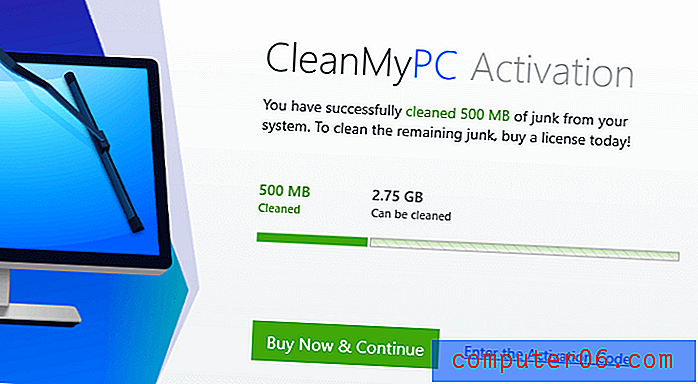Affinity Photo Review
4 de 5
Potentes herramientas de edición, pero algunos aspectos podrían mejorarse precio
5 de 5
Una compra asequible para un editor de alta calidad con un gran valor. facilidad de uso
4.5 de 5
La interfaz limpia y ordenada facilita las tareas de edición, puede ser lenta apoyo
4 de 5
Excelente soporte de Serif, pero no mucha ayuda en otros lugares
Sumario rápido
Affinity Photo es un editor de imágenes potente y asequible que tiene el potencial de competir con Photoshop para muchos usuarios casuales y profesionales. Tiene una interfaz bien diseñada y personalizable y realiza la mayoría de las tareas de edición rápidamente gracias, en parte, a sus características de aceleración de hardware. Las opciones de dibujo y pintura también son excelentes, al igual que las herramientas de dibujo vectorial, que también son compatibles con Affinity Designer.
La velocidad y la capacidad de respuesta al trabajar con imágenes RAW podrían mejorarse, pero esto no debería ser un problema lo suficientemente grande como para disuadir a la mayoría de los usuarios. Affinity Photo es bastante nuevo en términos de desarrollo, pero el equipo detrás de él está trabajando constantemente en nuevas características y correcciones de errores, asegurando que pueda convertirse rápidamente en la alternativa completa de Photoshop que muchos fotógrafos esperan.
Lo que me gusta
- Interfaz bien diseñada
- Potentes herramientas de edición de imágenes
- Excelentes herramientas de dibujo y vectores
- Aceleración de GPU
- Actualizaciones gratuitas a la versión 1
- Edición RAW lenta
- Aplicación móvil solo para iPad
Serif Affinity Photo
Calificación general: 4.4 de 5 Windows / macOS, $ 49.99 Visite el sitioNavegacion rapida
// Por qué deberías confiar en mí
// ¿Qué es la foto de afinidad?
// Una mirada más cercana a la foto de afinidad
// Las razones detrás de mis calificaciones
// Alternativas de fotos de afinidad
// Conclusión
Por qué deberías confiar en mí
Hola, mi nombre es Thomas Boldt y he trabajado con editores de imágenes durante muchos años en mi carrera como diseñador gráfico y fotógrafo profesional. Mi experiencia abarca desde pequeños editores de código abierto hasta suites de software estándar de la industria, y eso me ha dado mucha perspectiva sobre lo que puede lograr un buen editor, así como lo frustrante que puede ser uno mal diseñado.
Durante mi formación como diseñador gráfico, pasamos una buena cantidad de tiempo tanto usando estos paquetes de software como entendiendo la lógica que entrañaba el diseño de sus interfaces de usuario, y eso también me ayuda a separar los buenos programas de los malos . Siempre estoy buscando un programa prometedor que pueda ayudar a mejorar mi flujo de trabajo, por lo que trato todas las revisiones de mis editores como si pudiera considerar usar el programa yo mismo.
Descargo de responsabilidad: Serif no me ha otorgado ninguna compensación o consideración por la redacción de esta revisión, y no han tenido aportes editoriales ni control sobre los resultados finales.
¿Qué es la foto de afinidad?
Affinity Photo es un editor de imágenes relativamente nuevo disponible para Windows y Mac. Originalmente diseñado exclusivamente para el entorno macOS, Serif ha estado desarrollando constantemente el programa a lo largo de 5 años y, finalmente, también lanzó una versión de Windows.
Los fotógrafos a menudo se refieren a Affinity Photo como una alternativa de Photoshop, que proporciona una gama completa de herramientas de creación y edición de imágenes. Está diseñado para el usuario profesional, pero no es demasiado complicado para que el usuario más casual se beneficie, aunque puede tomar un poco de estudio aprender todas las funciones.
¿Affinity Photo es gratis?
Affinity Photo no es un software gratuito, pero puede obtener acceso a una prueba gratuita y sin restricciones de 10 días del software en el sitio web de Serif. Requieren que se registre en su base de datos de correo electrónico para enviarle un enlace de descarga para la versión de prueba, pero al momento de escribir esto no he recibido ningún correo no deseado o no deseado como resultado de la suscripción.

Una vez que finaliza la versión de prueba, puede comprar una copia independiente del software por $ 49.99 USD. Después de la compra, los usuarios tienen derecho a actualizaciones gratuitas para la versión 1 que compraron. Desde el lanzamiento de Affinity Photo 1.0, ha habido 5 actualizaciones que agregaron una impresionante gama de nuevas características, aunque las actualizaciones gratuitas pueden finalizar una vez que se lance la versión 2.0.
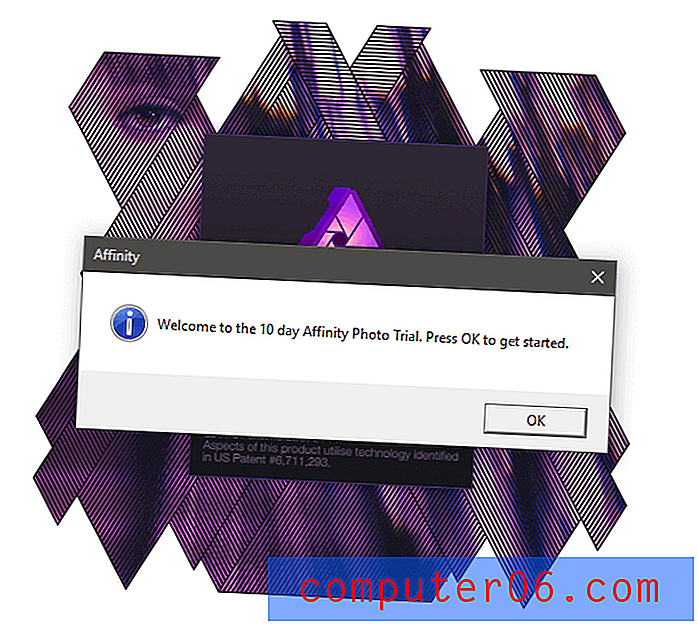
Affinity Photo para iPad
Una de las opciones más interesantes para usar Affinity Photo es la versión móvil del software que han creado para el iPad. Le permite utilizar la mayoría de las funciones de edición que se encuentran en la versión completa del software, convirtiendo su iPad en una tableta de dibujo en pantalla.
Desafortunadamente, no hay una versión similar disponible para las tabletas Android, y Serif no ha anunciado planes para desarrollar una. La aplicación requiere un iPad Air 2, iPad 2017 o cualquiera de las variantes de iPad Pro, y está disponible en la App Store por $ 19.99 USD.
Affinity Photo Tutorials
Affinity es un software bastante nuevo, por lo que la mayoría de los tutoriales disponibles han sido creados por Affinity. Hay muy pocos libros disponibles sobre Affinity Photo, y ninguno está disponible en inglés en Amazon.com, pero Affinity ha creado un conjunto extremadamente completo de tutoriales en video que explican todas las características principales del programa.
- Canal Tutorial Vimeo de Affinity Photo
- Canal Tutorial de YouTube de Affinity Photo (este debe ser todo el mismo contenido que en Vimeo)
- Lista completa de video tutoriales disponibles de Affinity Photo
- Entrenamiento esencial de la foto de afinidad de Lynda.com
También hay enlaces rápidos a tutoriales en video, imágenes de muestra y comunidades de redes sociales relacionadas con Affinity Photo en la pantalla de inicio que aparece cuando se carga el software por primera vez.
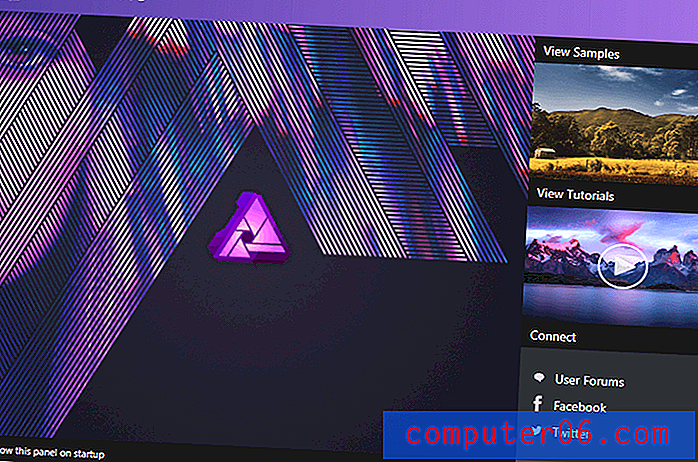
Una mirada más cercana a la foto de afinidad
Nota: Affinity Photo es un programa grande y complejo con una amplia gama de características, y no tenemos espacio para verlas todas en esta revisión. Para obtener un resumen completo de las funciones ofrecidas en Affinity Photo, puede ver la lista completa de funciones aquí.
Las capturas de pantalla en la siguiente revisión se tomaron con la versión de Windows del software, pero la versión de Mac debería ser casi la misma con solo algunas pequeñas variaciones de interfaz.
Interfaz de usuario
La interfaz de usuario de Affinity Photo sigue un modelo muy similar al utilizado por Photoshop, pero esto es algo bueno. Es limpio, claro y minimalista, lo que permite que su documento de trabajo sea el foco principal. Cada elemento de la interfaz se puede personalizar para permitirle crear un diseño que coincida con sus necesidades específicas, lo que es una gran ayuda para cualquiera que quiera optimizar su flujo de trabajo.
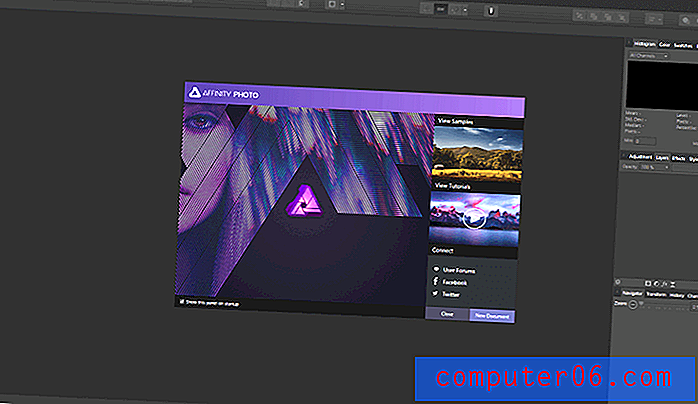
En general, Affinity Photo se divide en cinco módulos que llaman 'personas' a los que se accede en la parte superior izquierda y se centran en tareas particulares: Photo, Liquify, Develop, Tone Mapping y Export. Esto hace posible mantener la interfaz lo más mínima posible y al mismo tiempo proporcionar todas las herramientas necesarias para una amplia gama de tareas de edición.
La mayoría de las veces, los usuarios estarán en la persona Develop para trabajar con imágenes RAW o en la persona Photo para edición general, dibujo y pintura. La persona Liquify está dedicada exclusivamente a la versión de Affinity de la herramienta Liquify / Mesh Warp, y Tone Mapping está diseñado principalmente para crear y trabajar con imágenes HDR. La persona final, Exportar, se explica por sí misma, lo que le permite publicar su obra maestra terminada en una variedad de formatos diferentes.
Uno de los aspectos más interesantes de la experiencia de usuario de Affinity Photo (relacionado pero ligeramente diferente de la interfaz de usuario) es la herramienta Asistente. Esto le permite personalizar las respuestas del programa a ciertos eventos, como puede ver en la imagen a continuación.
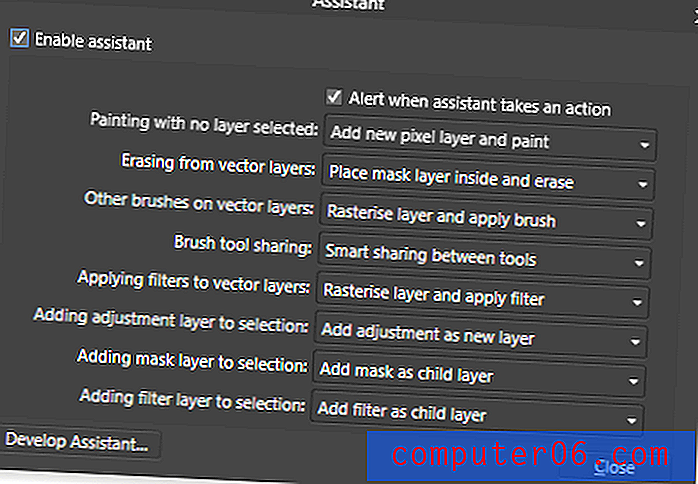
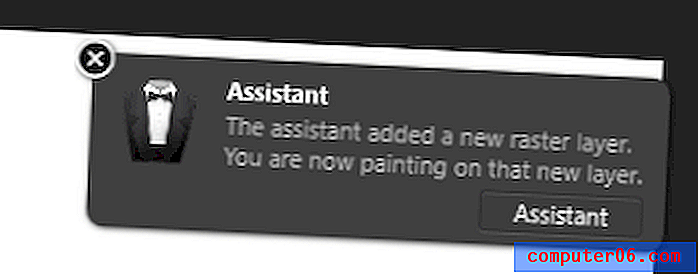
Encontré que la mayoría de las configuraciones predeterminadas son bastante útiles, pero es bueno tener la opción de personalizarlas si prefiere una respuesta diferente, o simplemente puede deshabilitar todo si desea manejar todo manualmente.
Con demasiada frecuencia me cambio a pinceles usando métodos abreviados de teclado y luego me olvido de cambiar la capa en la que estoy trabajando, por lo que no me gustaría que 'Otros pinceles en la capa vectorial' la rasterice automáticamente, sino que me recuerde que no funcione. rápido que pierdo la noción de detalles! Pequeños detalles como este muestran cuán invertido es Serif para proporcionar una buena experiencia de usuario que incorpora comentarios de los usuarios, y otros desarrolladores deberían tomar nota.
Edición RAW
En su mayor parte, las herramientas de edición RAW en Affinity Photo son excelentes, ya que cubren todos los controles y herramientas que esperaría de un editor de imágenes RAW de nivel profesional.
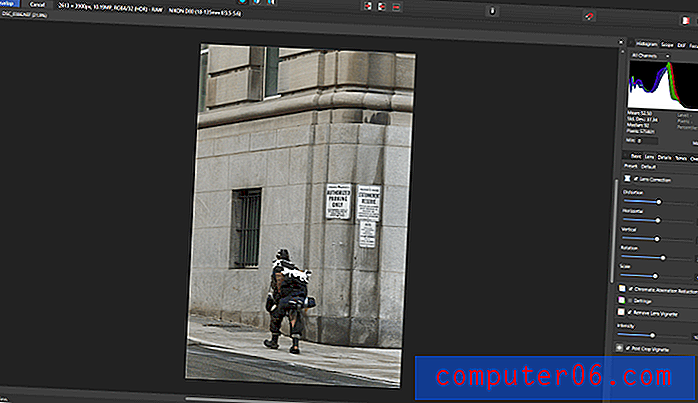
Las herramientas son simples de usar y efectivas, e incluso incluyen una opción de revisión de imágenes que nunca antes había visto en un editor de fotos, varios estilos de histograma 'Alcance' que se encuentran más comúnmente en el software de edición de video. A pesar de ver y comprender las instrucciones del tutorial sobre cómo funcionan los diversos ámbitos, no estoy completamente seguro de por qué querría usarlos, pero son ciertamente interesantes. Me imagino que son más útiles para crear imágenes compuestas y garantizar que los diversos elementos coincidan entre sí con éxito, pero tendré que explorarlo más para descubrirlo.
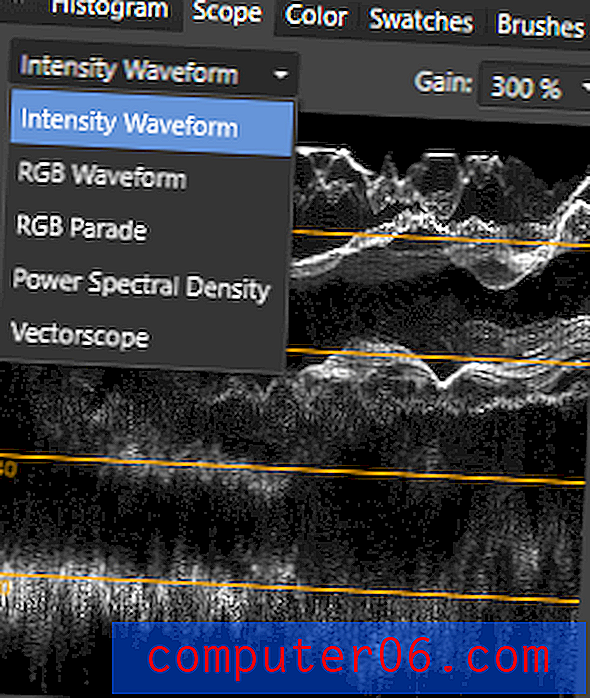
A pesar de ser generalmente efectivo, tengo dos problemas con el manejo RAW de Affinity Photo. En primer lugar, las ediciones suelen tardar un tiempo sorprendentemente largo en aplicarse. Estoy revisando el software en una computadora bastante potente que usa imágenes RAW de resolución relativamente baja, pero ajustar rápidamente los controles deslizantes de la configuración puede dar lugar a varios segundos de retraso antes de que se implementen los cambios, especialmente cuando se han realizado múltiples ajustes. Algunas de las herramientas más básicas, como los ajustes de balance de blancos, funcionan sin problemas, pero otras parecen requerir un poco más de optimización para poder mantenerse al día con un flujo de trabajo rápido. Incluso la aplicación de máscaras de degradado para la edición localizada es demasiado lenta para responder, ya que puede realizar ajustes precisos fácilmente.
En segundo lugar, parece haber cierta confusión sobre cómo y cuándo se aplican los perfiles de corrección automática de lentes. Después de verificar la lista de combinaciones de cámara y lente compatibles, mi equipo debería ser compatible, pero no puedo encontrar evidencia de ningún ajuste aplicado. No estoy seguro de si esto se debe al hecho de que la función es nueva en la actualización de la versión 1.5, algún problema de interfaz de usuario que simplemente no me permite previsualizar / deshabilitar las correcciones, o si en realidad no se están aplicando correctamente .
Para su crédito, el equipo de desarrollo de Serif está trabajando constantemente en actualizar el programa, después de haber lanzado 5 actualizaciones gratuitas importantes para el software desde la versión inicial 1.0, así que espero que puedan enfocarse un poco más en la optimización del código una vez que El conjunto de características se ha ampliado por completo. La versión 1.5 es la primera versión que está disponible para Windows, por lo que no es sorprendente que todavía haya algunos problemas por resolver.
Edición general de imágenes
A pesar de que el sitio web de Affinity Photo incluye edición RAW en la parte superior de su lista de características, realmente funciona mejor como un editor más general para el retoque de imágenes. Afortunadamente para los posibles usuarios, ninguno de los problemas de optimización de la fase de desarrollo RAW parece afectar la edición general de fotos, que se maneja en la persona Photo.
Todas las herramientas con las que trabajé respondieron bastante bien en una imagen de tamaño típico, no mostraron ningún retraso en la aplicación de sus efectos, con la excepción de la persona Liquify. No estoy exactamente seguro de por qué Serif sintió que era necesario dedicar una persona / módulo completo a la herramienta Licuar, pero sí mostró un cierto retraso al trabajar con un pincel grande, aunque los pinceles más pequeños respondían perfectamente.
Hay una serie de otras herramientas útiles incluidas en Affinity Photo para realizar rápidamente tareas comunes de fotografía, como la costura panorámica, el apilamiento de enfoque y la fusión de HDR (más sobre HDR en la siguiente sección).
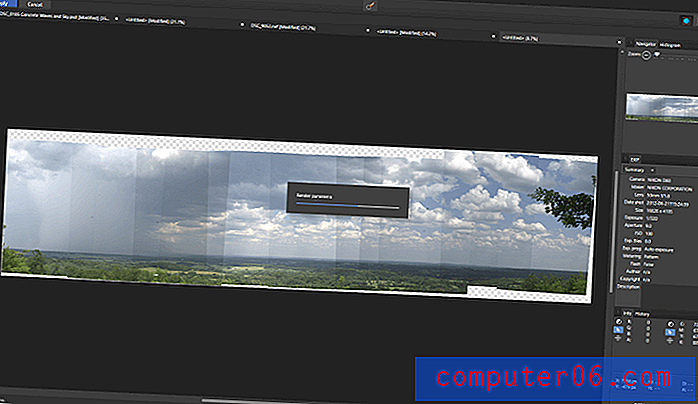
La costura panorámica fue simple, fácil y efectiva, y me dio la oportunidad de probar qué tan bien Affinity Photo manejó archivos grandes. A pesar de mis dudas iniciales en la vista previa durante el proceso de costura, el producto final se ve mucho más atractivo, especialmente cuando se recorta y combina con una capa de mapeo de tonos y un poco más de retoque. Hubo un cierto retraso de edición definitivo al trabajar en esta imagen, pero es extremadamente grande, por lo que no es totalmente irracional esperar una respuesta un poco más lenta de lo que se obtendría trabajando en una sola foto.
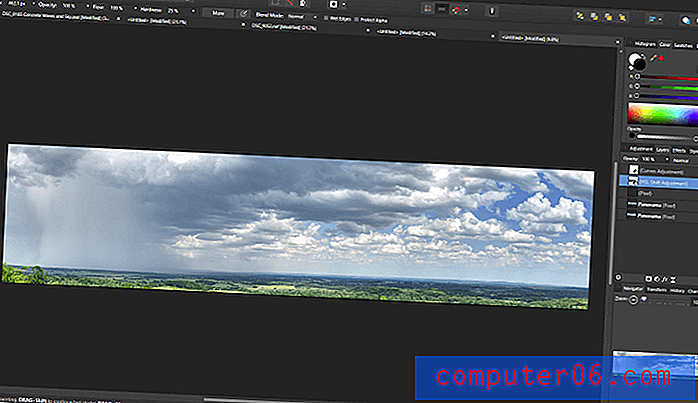
Dibujo y pintura
Realmente no soy muy bueno como artista a mano alzada, pero parte de Affinity Photo es una gama sorprendentemente completa de pinceles que se pueden usar para la pintura digital. Serif se ha asociado con los especialistas en pintura digital DAUB para incluir bastantes juegos de pinceles diseñados por DAUB, y son lo suficientemente interesantes como para hacerme pensar seriamente en sacar mi tableta de dibujo y ver qué puedo hacer.
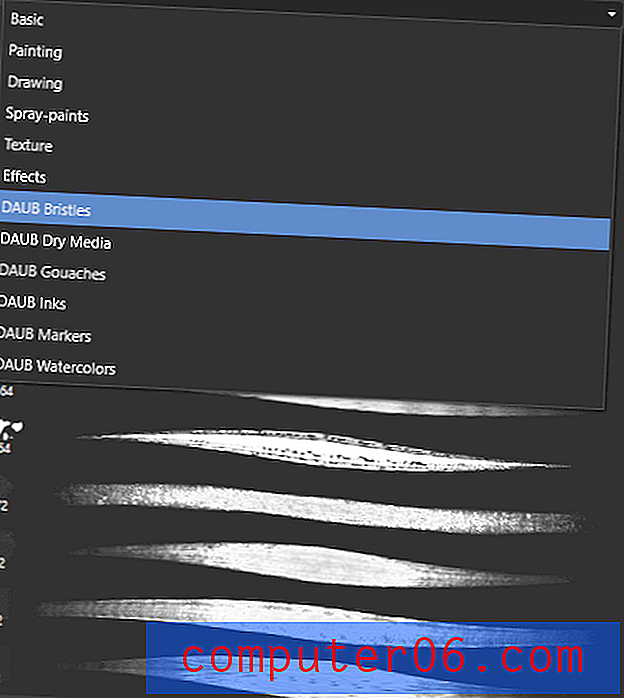
Además, si desea usar vectores como máscaras o crear ilustraciones, la persona Photo incluye un excelente conjunto de herramientas de dibujo vectorial. Esto se debe (al menos en parte) a la otra pieza importante de software de Serif, Affinity Designer, que es un programa de diseño e ilustración basado en vectores. Esto les brinda una buena experiencia sobre cómo hacer que el dibujo vectorial sea efectivo, y se muestra al usar sus herramientas.
Mapeo de tonos
La persona Tone Mapping es una adición interesante al programa, ya que permite a los usuarios trabajar con verdaderas imágenes HDR (alto rango dinámico) de 32 bits combinadas a partir de varias imágenes fuente entre corchetes o para crear un efecto similar al HDR desde una sola imagen.
La carga inicial de la persona Tone Mapping puede llevar un poco de tiempo, pero puede producir algunos resultados interesantes muy rápidamente incluso con una sola imagen. Personalmente, no soy un gran admirador del aspecto típico de HDR, ya que a menudo parecen excesivamente procesados, pero en ciertas circunstancias puede ser efectivo. (Para aquellos que tengan curiosidad sobre HDR, pueden estar interesados en leer nuestras reseñas sobre Aurora HDR y Photomatix Pro, dos de los programas de imágenes HDR más populares del mercado).
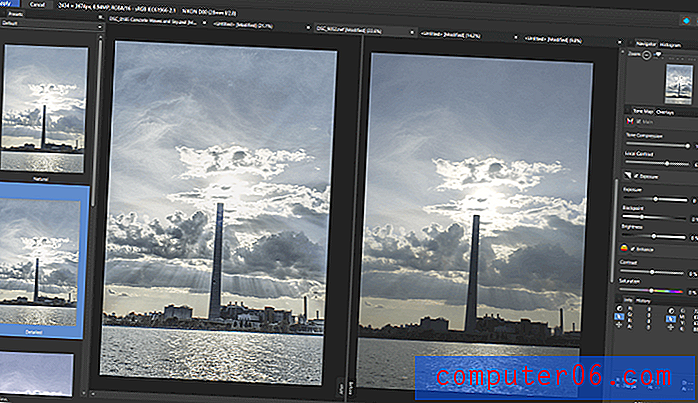
Por alguna razón que no entiendo, trabajar con máscaras en este personaje no es tan simple como podría o debería ser. Es bastante fácil trabajar con un pincel para enmascarar áreas específicas para aplicar efectos localizados, y es bastante fácil aplicar un degradado a una imagen para emular el efecto de un filtro graduado. Sin embargo, las máscaras de degradado y las máscaras de pincel se tratan como entidades separadas, y no puede editar una máscara de degradado con un pincel. Por ejemplo, si desea corregir el cielo solo para resaltar detalles interesantes en las nubes pero hay un objeto en primer plano que se cruza con el horizonte, se le aplicará la máscara de degradado y no hay forma de eliminarlo de El área enmascarada.
Las razones detrás de mis calificaciones
Efectividad: 4/5
En general, Affinity Photo es un excelente editor de imágenes con todas las herramientas que esperarías de un programa de nivel profesional. Sin embargo, no todo es perfecto, ya que la importación y el desarrollo RAW podrían optimizarse para mejorar la capacidad de respuesta y el manejo de archivos grandes también podría beneficiarse de la misma optimización. Si trabaja regularmente con imágenes de muy alta resolución, es posible que desee probar algunas utilizando la versión de prueba antes de realizar una compra para asegurarse de que pueda cumplir con sus requisitos.
Precio: 5/5
Uno de los aspectos más atractivos de Affinity Photo es lo asequible que es. A solo $ 49.99 USD por una compra única e independiente, proporciona una cantidad impresionante de valor por su dólar. Los usuarios que compren durante la ventana de lanzamiento de la versión 1.0+ obtendrán actualizaciones futuras de la versión 1 de forma gratuita, lo que proporciona un valor aún mejor ya que Serif todavía está en el proceso de desarrollar nuevas funciones. La última actualización de la versión 1.5 agregó una amplia gama de nuevas características, por lo que no es descabellado esperar que haya muchas más antes de que se lance la versión 2.0.
Facilidad de uso: 4.5 / 5
En general, Affinity Photo es bastante fácil de usar una vez que se acostumbra al diseño general de la interfaz. La interfaz es limpia y ordenada, lo que facilita la edición, y se puede personalizar para satisfacer sus necesidades particulares. La herramienta Asistente personalizable también proporciona un impresionante grado de control sobre cómo responde el programa a su entrada, y otros desarrolladores harían bien en implementar algo similar en sus programas.
Apoyo: 4/5
Serif ha proporcionado una excelente y extremadamente completa gama de tutoriales en video sobre cómo usar el software, y hay un foro activo y una comunidad de usuarios de redes sociales que parecen muy felices de ayudar a otros usuarios. Quizás porque Affinity todavía es relativamente nuevo, no hay una gran cantidad de tutoriales u otra información de soporte disponible de fuentes de terceros.
Nunca me pareció necesario hacerlo, pero si necesita ponerse en contacto con el soporte técnico de Serif, parece que el foro es la única opción. Si bien aprecio el valor de la ayuda de fuentes múltiples, sería bueno tener una conexión más directa para apoyar al personal a través de un sistema de tickets.
Affinity Photo Alternatives
Adobe Photoshop (Windows / Mac)
Photoshop es el líder indiscutible del mundo de edición de imágenes, pero ha tenido un ciclo de desarrollo mucho más largo que Affinity Photo. Si está buscando un editor de imágenes de calidad profesional que tenga un conjunto de funciones aún más completo que Affinity Photo, Photoshop es una excelente opción. Tiene una gran cantidad de tutoriales y recursos de soporte para ayudarlo a aprender, aunque es posible que nunca aprenda todos los secretos que tiene para ofrecer. Disponible como parte de un paquete de suscripción a Adobe Creative Cloud con Lightroom por $ 9.99 USD por mes. Lea la reseña completa de Photoshop CC aquí.
Adobe Photoshop Elements (Windows / Mac)
Photoshop Elements es el primo más joven de la versión completa de Photoshop, dirigido a usuarios más casuales que aún desean poderosas opciones de edición de imágenes. Para la mayoría de los propósitos de edición de imágenes típicos, Photoshop Elements hará el trabajo. Es más costoso que Affinity Photo a $ 99.99 USD por una licencia perpetua única, o puede actualizar desde una versión anterior por $ 79.99. Lea la reseña completa de Photoshop Elements aquí.
Corel PaintShop Pro (Windows)
PaintShop Pro es otro competidor para la corona de edición de imágenes de Photoshop, aunque está dirigido a usuarios más ocasionales. No está tan bien desarrollado como Photoshop o Affinity Photo, pero tiene algunas excelentes opciones de pintura digital y creación de imágenes. La versión Pro está disponible por $ 79.99 USD, y el paquete Ultimate está disponible por $ 99.99. Lea nuestra reseña completa de PaintShop Pro aquí.
Para aquellos que se preguntan si Luminar es mejor que Affinity Photo, puede leer nuestra revisión de comparación detallada aquí.
Conclusión
Affinity Photo es una potente aplicación de edición de imágenes que proporciona un excelente equilibrio de características de nivel profesional y asequibilidad. Es posible que los fotógrafos de alta gama no estén completamente satisfechos con su manejo y renderizado RAW, pero para la mayoría de los usuarios podrá manejar todas sus necesidades de edición de imágenes. No está listo para el título de 'asesino de Photoshop' que algunos fotógrafos le han dado, pero es un programa muy prometedor con un gran equipo de desarrollo dedicado a producir una alternativa de calidad.
Obtener foto de afinidad
0/5 (0 Comentarios)